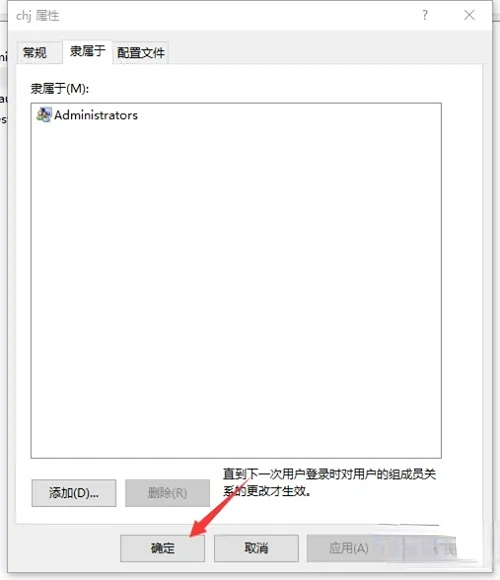其实很多时候我们都是直接使用自己的账户登录我们的win10,但是有些时候我们在处理一些东西的时候需要使用到不一样的账户,很显然我们绝大多数的小伙伴不知道怎么查看。
1、首先我们需要进入到计算机的管理界面,然后再左侧找到用户和组的选项双击打开。
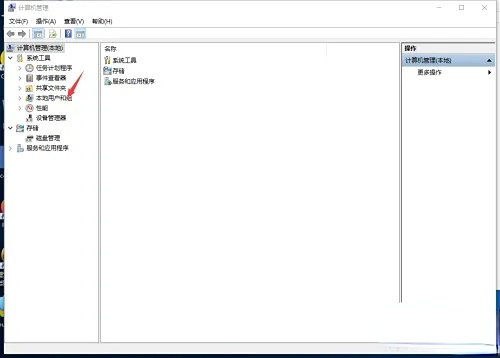
2、进入用户和组的界面中以后,我们可以在右侧看到用户的选项,直接点击用户。
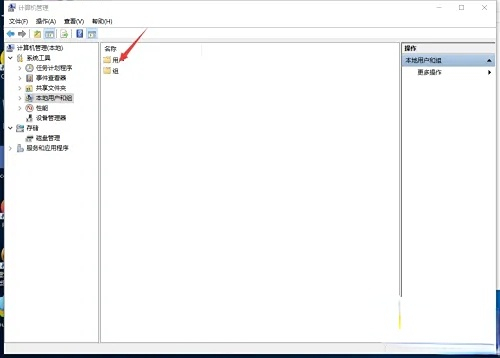
3、确定用户以后我们右键用户按钮,然后再弹出的弹窗中选择属性。
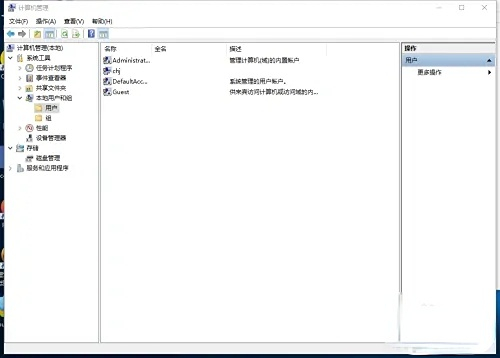
4、随后我们进入到用户属性界面之后,我们点击隶属于这个选项。
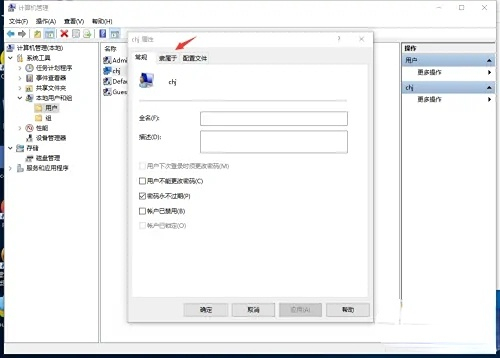
5、进入隶属于的选项中,我们就可以直接看到群组账号了,当然了你也可以自己随意的添加群组。
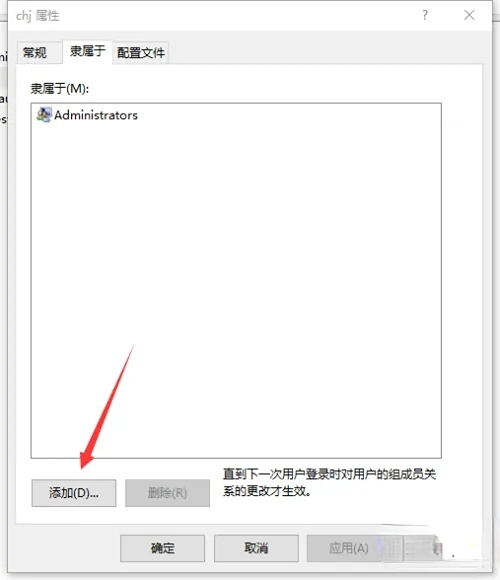
6、最后的时候我们只需要点击确定,然后退出即可。